Version 2021
Anzeigen eines Berichts als Tabelle: Tabellenansicht
Ein Tabellenbericht zeigt Berichtsergebnisse in einem Format an, das einer Tabellenkalkulation ähnelt. Die Tabellenansicht bietet eine effektive Anzeige zur Analyse von Details zu Ihren Geschäftsdaten.
Sie können zu speziellen Seiten in einem Tabellenbericht wechseln und Sie können festlegen, wie viele Zeilen oder Spalten gleichzeitig angezeigt werden. Sie können auch nach einem Objekt suchen, um es dem Bericht hinzuzufügen. Weitere Informationen finden Sie in den entsprechenden nachfolgenden Schritten.
So zeigen Sie einen Bericht in der Tabellenansicht an
- Klicken Sie auf den Namen eines Berichts, um ihn auszuführen.
- Klicken Sie in der Symbolleiste auf das Symbol Tabelle
 .
.
So legen Sie die Anzahl an angezeigten Zeilen und Spalten fest
- Klicken Sie oben rechts auf einer beliebigen Seite auf Ihren Benutzernamen und wählen Sie dann Einstellungen aus der Dropdown-Liste.
- Wählen Sie links Tabellenanzeige.
- Geben Sie in das Feld Maximale Zeilenanzahl der Tabelle die maximale Zeilenanzahl ein, die in Ihrem Bericht angezeigt werden soll. Die maximale Zeilenanzahl beträgt 9999.
- Geben Sie in das Feld Maximale Spaltenanzahl für die Tabelle die maximale Spaltenanzahl ein, die in Ihrem Bericht angezeigt werden soll. Die maximale Spaltenanzahl beträgt 9999.
- Klicken Sie auf Übernehmen.
Die oben festgelegte Einstellung für das Maximum an Zeilen und Spalten kann durch eine Einstellung in MicroStrategy Developer überschrieben werden, die sich Maximale Anzahl von XML-Datenzellen nennt. Weitere Informationen erhalten Sie von Ihrem Administrator.
So suchen Sie nach einem Objekt, das dem Bericht hinzugefügt werden soll
Um ein Objekt zum Bericht hinzuzufügen, müssen Sie über die notwendigen Web-Professional-Privilegien verfügen, um einen Bericht zu erstellen.
-
Bewegen Sie den Cursor zwischen die Spalten, wo Sie das Objekt hinzufügen möchten. Ein Popup-Feld „Suchen“ wird angezeigt.
Wird ein Popup-Feld „Suchen“ nicht angezeigt, ist die Option Suche von Berichtstabellenansicht ausführen deaktiviert. Ein Administrator kann die Option „Suche von Berichtstabellenansicht ausführen“ aktivieren.
- Standardmäßig werden alle Attribute, Konsolidierungen, dynamischen Gruppierungen, Hierarchien und Metriken durchsucht. Um zu ändern, nach welchen Typen gesucht wird, gehen Sie folgendermaßen vor:
Klicken Sie auf das Symbol Suchen
 , um eine Liste an Objekttypen anzuzeigen, wie dies im Folgenden dargestellt ist:
, um eine Liste an Objekttypen anzuzeigen, wie dies im Folgenden dargestellt ist: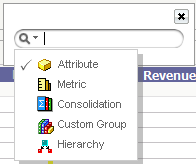
- Wählen Sie die Objekttypen aus, nach denen gesucht werden soll.
- Klicken Sie in das Feld „Suchen“, um die Liste an Objekttypen zu schließen.
- Geben Sie den Objektnamen in das Feld „Suchen“ ein und treffen Sie dann eine Auswahl aus den Ergebnissen. Das ausgewählte Objekt wird dem Bericht zwischen den Spalten hinzugefügt.
Weitere Themen
Anzeigen eines Berichts als Diagramm: Diagrammansicht
Anzeigen eines Berichts zusammen in der Tabellen- und Diagrammansicht
